电子文档培训教程
精华word2024全套高级培训教程

在自定义快速访问工具栏对话框中, 可以通过上下箭头调整命令的顺序。
删除不需要的命令
在快速访问工具栏上单击右键,选择 “自定义快速访问工具栏”,在弹出 的对话框中取消勾选不需要的命令。
设置与优化工作环境
01
设置默认保存格式和位置
选择“文件”菜单下的“选项”命令,在弹出的对话框中设置默认保存
格式和位置。
版本控制及历史记录查看
历史记录查看
可查看文档的历史记录,包括编辑时间、编 辑者和修改内容等信息。
自动保存版本
每次编辑都会自动保存一个版本,方便后续 查看和恢复。
版本比较
可对两个不同版本进行比较,查看差异之处 。
导出为PDF或其他格式
导出为PDF
可将文档导出为PDF格式,保持原文档的排版和格式 。
功能区
包含多个选项卡,每个 选项卡下有一组相关的 命令按钮,用于执行各 种操作。
文档编辑区
用于输入、编辑和排版 文档内容的区域。
状态栏
显示当前文档的状态信 息,如页数、字数、视 图方式等。
自定义快速访问工具栏
添加常用命令
调整命令顺序
在快速访问工具栏上单击右键,选择 “自定义快速访问工具栏”,在弹出 的对话框中选择需要添加的命令。
导出为其他格式
支持将文档导出为Word、Excel、PPT等多种格式, 方便在不同应用场景下使用。
批量导出
支持批量导出多个文档,提高工作效率。
谢谢聆听
打印预览及输出设置
打印预览
01
在打印前可预览文档的打印效果,确保输出符合预期。
输出设置
02
设置打印参数,如纸张大小、方向、边距等,满足不同的打印
需求。
打印范围选择
Word 2016培训教程
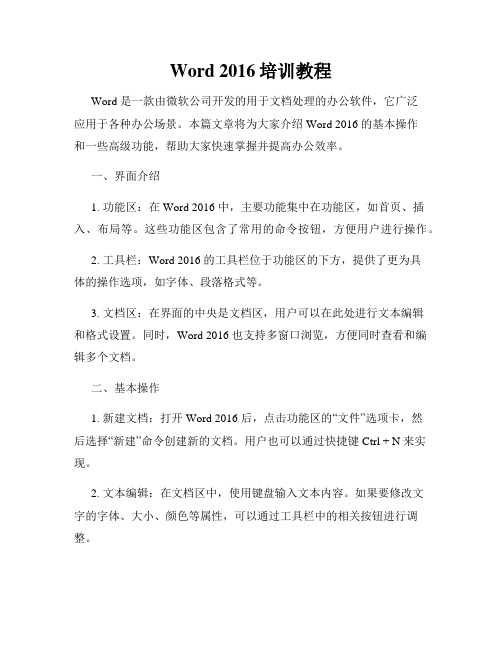
Word 2016培训教程Word 是一款由微软公司开发的用于文档处理的办公软件,它广泛应用于各种办公场景。
本篇文章将为大家介绍 Word 2016 的基本操作和一些高级功能,帮助大家快速掌握并提高办公效率。
一、界面介绍1. 功能区:在 Word 2016 中,主要功能集中在功能区,如首页、插入、布局等。
这些功能区包含了常用的命令按钮,方便用户进行操作。
2. 工具栏:Word 2016 的工具栏位于功能区的下方,提供了更为具体的操作选项,如字体、段落格式等。
3. 文档区:在界面的中央是文档区,用户可以在此处进行文本编辑和格式设置。
同时,Word 2016 也支持多窗口浏览,方便同时查看和编辑多个文档。
二、基本操作1. 新建文档:打开 Word 2016 后,点击功能区的“文件”选项卡,然后选择“新建”命令创建新的文档。
用户也可以通过快捷键Ctrl + N来实现。
2. 文本编辑:在文档区中,使用键盘输入文本内容。
如果要修改文字的字体、大小、颜色等属性,可以通过工具栏中的相关按钮进行调整。
3. 格式设置:Word 2016 提供了丰富的段落和文字格式设置选项,用户可以通过选择文本并右击来打开格式设置菜单,或者通过工具栏中的相关按钮进行设置。
4. 插入图片和表格:在功能区的“插入”选项卡中,通过图片和表格命令可以方便地插入图片和表格来丰富文档内容。
5. 页面设置:在功能区的“布局”选项卡中,用户可以进行页面设置,如页面边距、纸张大小、页眉页脚等。
三、高级功能1. 制作目录:Word 2016 提供了自动制作目录的功能,用户可以在文档中使用标题样式,然后在“引用”选项卡中选择“目录”命令,即可自动生成目录。
2. 插入引用:在写论文或其他学术类文档时,经常需要引用他人的观点和参考文献。
Word 2016 提供了插入引用的功能,用户可以在“引用”选项卡中选择“插入引用”命令,并添加相关信息。
3. 批注和修订:Word 2016 支持多人协同编辑,在文档中添加批注和修订意见,方便多人合作、审阅和修改文档。
2024版word入门培训教程(中级)课件

提高文档编辑效率方法
使用快捷键
熟练掌握常用快捷键,如复制、 粘贴、撤销等,提高编辑速度。
自动更正与拼写检查
利用Word的自动更正和拼写检 查功能,减少手动修改错误的时 间。
批量操作
利用查找和替换、格式刷等批量 操作工具,快速处理大量文本内 容。
自定义工具栏
根据个人习惯自定义工具栏,将 常用功能集中在一起,方便快速
修改现有样式
对现有样式进行修改,包 括字体、段落、编号等格 式的调整。
应用样式
将创建或修改的样式应用 于文档中的文本或段落, 实现快速格式化。
模板创建、保存与使用
创建新模板
基于现有文档或空白文档创建新 模板,设置默认样式、页面布局
等。
保存模板
将创建好的模板保存到指定位置, 方便后续使用。
使用模板
在新建文档时选择已保存的模板, 快速创建具有统一格式的文档。
选择合适的预设表格样式,快 速美化整个表格。
边框和底纹设置
自定义表格边框颜色、粗细及 底纹填充效果。
调整行高和列宽
根据需求调整行高和列宽,使 表格更加美观易读。
05
图表绘制与编辑技巧
插入图表并进行数据绑定
选择合适的数据
确定要展示的数据,并将其整理成表格形式,方 便后续数据绑定。
插入图表
在Word文档中,点击“插入”选项卡,在“图表” 组中选择合适的图表类型。
退出Word
点击Word窗口右上角的关闭按钮, 或选择“文件”菜单中的“退出” 选项。
界面布局及功能区域
标题栏
显示当前文档的名称和 Word应用程序的图标。
功能区
包含多个选项卡,每个 选项卡下有一组相关的
命令按钮。
wps办公软件培训课件

在出现的对话框中选择想要更换的格式,选完格式后可在右 边选择格式类型
在单元格中输入“月”、“/”、“日”,按enter健即可变为 日期模式
➢ 数据的填充
拖动一定区域后,我们松开鼠标,在单元格的右下角会出现一个小窗口,我 们点击小窗口,然后选择以序列方式填充,这样我们的数字就输入成功了
➢ 数据的筛选
大,后滚缩小) Ctrl+空格 中英文输入法切换 Ctrl+Shift 选择不同输入法 Ctrl+Tab 两个同类办公软件间的切换
THANK YOU
选中数据表的排头
点击“开始”菜单下的“筛选”工具,表格最顶端一行中出现向下的箭头时, 表示,筛选功能已经开始
如果想要筛选供应商邓慧琴,单击“供应商”旁边的小箭头单击小箭头后,会跳出一个选项框, 只在邓慧琴前面的方框中打勾,单击确定,表格中就只剩下供应商“邓慧琴”的送货数据了。
➢公式的运用
下面几行总分可通过拖动鼠标填充所得
WORD文档的启用:桌面空白处右击鼠标
鼠标选择新建 在出现的分级列表中选择
Microsoft Word 文档
将新建的Word用鼠
标双击打开即可使用。
➢ 文档中文字的选中
1、如何快速选中文档中一行、一段或全文文字? • 将鼠标至于文档最左侧标示线以外,当鼠标箭头指向右上方时,
右击可选中鼠标所在的一行文字,双击可选中鼠标整段文字,三 击可选中全文。
2、如何同时选中多处文字? • 用鼠标选中一处后,按住键盘CTRL键,然后继续拖动鼠标选中
想选择的文字。
➢ 文档中文字的排版
插入编号
➢ 文本转化为表格
➢ 插入组织架构图
EXCEL电子表格的使用
➢ 表格的启用 ➢ 设置单元格格式
officeWord2016全套高级培训教程ppt课件

34
设置对齐方式
文档基本操作 文档基本编辑 设置文档格式 实现图文混排
段落对齐样式是影响文档版面效果的主要因素。在Word中提 供了5种常见的对齐方式,包括左对齐、居中、右对齐、两端对 齐和分散对齐,这些对齐方式分布在“开始”选项卡的“段落 ”选项组中。
35
设置段落缩进
文档基本操作 文档基本编辑 设置文档格式 实现图文混排
复制文档
文档基本操作 文档基本编辑 设置文档格式 实现图文混排
选中要复制的内 容,然后选择 “开始”选项卡, 在“剪贴板”选 项组中单击“复 制”按钮 ,即可 复制所选内容。
将光标移动需要 粘贴对象的地方, 然后选择“开始” 选项卡,在“剪 贴板”选项卡中 单击“粘贴”按 钮,即可在光标 所在的位置粘贴 所复制内容。 选择要复制的 内容后,单击鼠 标右键,在弹出 的菜单中选择 “复制”命令, 即可复制所选内 容。 将光标移动需 要粘贴对象的地 方,单击鼠标右 键,然后在弹出 的菜单中选择 “粘贴选项”中 的一种粘贴方式 即可。
02 编辑文档
文档基本操作 文档基本编辑 设置文档格式 实现图文混排
选择、复制 文本
移动、删除 文本
重复和撤销 操作
选择文档
文档基本操作 文档基本编辑 设置文档格式 实现图文混排
使用鼠标选择文本 将光标定位在选取文本之前或者之后,按下鼠标左键, 向后或者向前拖动鼠标,直到选中全部需要选取的文本 后松开鼠标左键即可。
撤销、恢复与重复操作
文档基本操作 文档基本编辑 设置文档格式 实现图文混排
单击快速访问工具栏中的“撤销”按 钮 ,单击一次可以向前撤销一步操作 。
在执行撤消操作后,快速访问工具栏 中的“重复”按钮 将变为“恢复”按 钮 ,这时,用户可以使用恢复功能, 恢复之前所撤销的操作,按下Ctrl+Y 组合键,按下一次则可恢复一次操作 。 在没有进行任何撤销操作的情况下, “恢复”按钮 会显示为“重复”按钮 ,对其单击或按“CTRL+Y”组合键 ,可重复上一步操作。
办公软件操作培训-word教程-精选文档213页

CCooppyryigrhigt ©ht202100L1if0ewLoiofed wood
4
CCoommmmititetdtTealdentTs taolKennowtlsedgteoCarKinngoWwolrleddge
1与.同1退基W出他o可r基d以于2通0W1过i9n多的do种启w方s动的法与程来退序出实一现样。,Word 2003启动 Word 2019的启动 Word 2019的退出
标题栏位于窗口的顶端,用于显示当前正在运行的程
序名及文件名等信息。标题栏最右端有3个按钮,分别用来
控制窗口的最小化、最大化和关闭应用程序。
程序图标
“最大化”按钮
“关闭”按钮
“”
“”
当前文件名
“最大化”按钮
CCooppyryiБайду номын сангаасrhigt ©ht202100L1if0ewLoiofed wood
9
CCoommmmititetdtTealdentTs taolKennowtlsedgteoCarKinngoWwolrleddge
16
CCoommmmititetdtTealdentTs taolKennowtlsedgteoCarKinngoWwolrleddge
1.3.3 打开文档
打开文档是Word的一项最基本的操作,对于任何文档 来说都需要先将其打开,然后才能对其进行编辑。
CCooppyryigrhigt ©ht202100L1if0ewLoiofed wood
标题栏 文档编辑区
菜单栏
工具栏
状态栏
任务窗格
状态栏
CCooppyryigrhigt ©ht202100L1if0ewLoiofed wood
电子文档培训教程
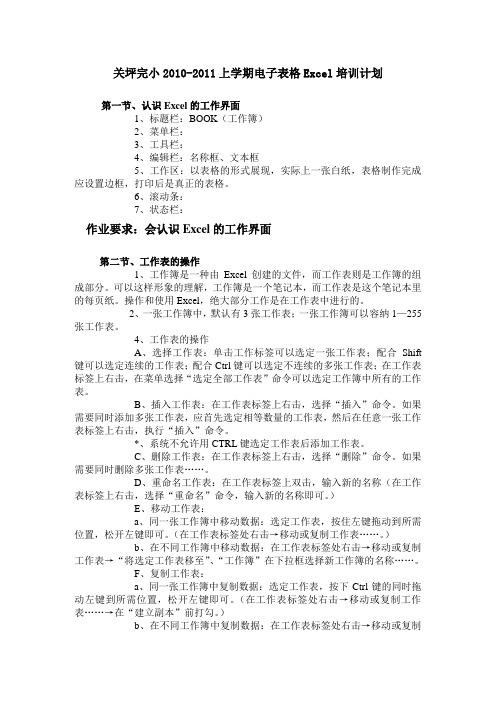
关坪完小2010-2011上学期电子表格Excel培训计划第一节、认识Excel的工作界面1、标题栏:BOOK(工作簿)2、菜单栏:3、工具栏:4、编辑栏:名称框、文本框5、工作区:以表格的形式展现,实际上一张白纸,表格制作完成应设置边框,打印后是真正的表格。
6、滚动条:7、状态栏:作业要求:会认识Excel的工作界面第二节、工作表的操作1、工作簿是一种由Excel创建的文件,而工作表则是工作簿的组成部分。
可以这样形象的理解,工作簿是一个笔记本,而工作表是这个笔记本里的每页纸。
操作和使用Excel,绝大部分工作是在工作表中进行的。
2、一张工作簿中,默认有3张工作表;一张工作簿可以容纳1—255张工作表。
4、工作表的操作A、选择工作表:单击工作标签可以选定一张工作表;配合Shift 键可以选定连续的工作表;配合Ctrl键可以选定不连续的多张工作表;在工作表标签上右击,在菜单选择“选定全部工作表”命令可以选定工作簿中所有的工作表。
B、插入工作表:在工作表标签上右击,选择“插入”命令。
如果需要同时添加多张工作表,应首先选定相等数量的工作表,然后在任意一张工作表标签上右击,执行“插入”命令。
*、系统不允许用CTRL键选定工作表后添加工作表。
C、删除工作表:在工作表标签上右击,选择“删除”命令。
如果需要同时删除多张工作表……。
D、重命名工作表:在工作表标签上双击,输入新的名称(在工作表标签上右击,选择“重命名”命令,输入新的名称即可。
)E、移动工作表:a、同一张工作簿中移动数据:选定工作表,按住左键拖动到所需位置,松开左键即可。
(在工作表标签处右击→移动或复制工作表……。
)b、在不同工作簿中移动数据:在工作表标签处右击→移动或复制工作表→“将选定工作表移至”、“工作簿”在下拉框选择新工作簿的名称……。
F、复制工作表:a、同一张工作簿中复制数据:选定工作表,按下Ctrl键的同时拖动左键到所需位置,松开左键即可。
2024版Office办公软件培训教程

表结构设计及数据录入方法
表结构设计原则
介绍在设计表结构时应遵循的基本原则。
创建新表
详细讲解如何在Access中创建新表,包括字段名、 数据类型、字段属性等设置。
数据录入方法
说明在表中录入数据的具体操作方法,包括逐条 录入、批量导入等。
查询设计视图使用方法
查询设计视图概述
简要介绍查询设计视图的功能和组成。
04
在线会议的连接和参与方式
06
Access数据库创建与查询应用
Chapter
Access界面介绍及数据库创建流程
1 2
Access启动与界面概述 介绍如何启动Access并简要说明其界面组成。
创建新数据库 详细讲解在Access中创建新数据库的操作步骤。
3
数据库保存与打开 说明如何保存和打开已创建的数据库。
数据输入与编辑技巧
数据类型
01
文本、数值、日期和时间等。
数据输入方法
02
手动输入、复制粘贴、导入外部数据等。
编辑技巧
03
修改数据、查找和替换、撤销和恢复操作等。
公式和函数应用实例
公式基础
运算符、单元格引用、公式复制 和填充等。
常用函数
求和、平均值、最大值、最小值等 统计函数;日期和时间函数;逻辑 函数等。
查找与替换
详细讲解如何在Word中 使用查找与替换功能,提 高文档编辑效率。
段落格式设置与调整
段落对齐方式
介绍左对齐、右对齐、居 中对齐和两端对齐四种对 齐方式及其应用场景。
段落缩进
详细讲解首行缩进、悬挂 缩进等缩进方式ቤተ መጻሕፍቲ ባይዱ设置方 法。
行间距与段间距
讲解如何调整行间距和段 间距,使文档排版更加美 观。
- 1、下载文档前请自行甄别文档内容的完整性,平台不提供额外的编辑、内容补充、找答案等附加服务。
- 2、"仅部分预览"的文档,不可在线预览部分如存在完整性等问题,可反馈申请退款(可完整预览的文档不适用该条件!)。
- 3、如文档侵犯您的权益,请联系客服反馈,我们会尽快为您处理(人工客服工作时间:9:00-18:30)。
---------------------------------------------------------------最新资料推荐------------------------------------------------------电子文档培训教程关坪完小2010-2019 上学期电子表格Excel 培训计划第一节、认识 Excel 的工作界面 1、标题栏:BOOK(工作簿) 2、菜单栏:3、工具栏:4、编辑栏:名称框、文本框 5、工作区:以表格的形式展现,实际上一张白纸,表格制作完成应设置边框,打印后是真正的表格。
6、滚动条:7、状态栏:作业要求:会认识Excel 的工作界面第二节、工作表的操作1、工作簿是一种由 Excel 创建的文件,而工作表则是工作簿的组成部分。
可以这样形象的理解,工作簿是一个笔记本,而工作表是这个笔记本里的每页纸。
操作和使用 Excel,绝大部分工作是在工作表中进行的。
2、一张工作簿中,默认有 3 张工作表;一张工作簿可以容纳 1255张工作表。
4、工作表的操作 A、选择工作表:1 / 27单击工作标签可以选定一张工作表;配合 Shift键可以选定连续的工作表;配合 Ctrl 键可以选定不连续的多张工作表;在工作表标签上右击,在菜单选择选定全部工作表命令可以选定工作簿中所有的工作表。
B、插入工作表:在工作表标签上右击,选择插入命令。
如果需要同时添加多张工作表,应首先选定相等数量的工作表,然后在任意一张工作表标签上右击,执行插入命令。
*、系统不允许用 CTRL 键选定工作表后添加工作表。
C、删除工作表:在工作表标签上右击,选择删除命令。
如果需要同时删除多张工作表。
D、重命名工作表:在工作表标签上双击,输入新的名称(在工作表标签上右击,选择重命名命令,输入新的名称即可。
) E、移动工作表:a、同一张工作簿中移动数据:选定工作表,按住左键拖动到所需位置,松开左键即可。
(在工作表标签处右击移动或复制工作表。
) b、在不同工作簿中移动数据:在工作表标签处右击移动或复制工作表将选定工作表移至、工作---------------------------------------------------------------最新资料推荐------------------------------------------------------ 簿在下拉框选择新工作簿的名称。
F、复制工作表:a、同一张工作簿中复制数据:选定工作表,按下 Ctrl 键的同时拖动左键到所需位置,松开左键即可。
(在工作表标签处右击移动或复制工作表在建立副本前打勾。
) b、在不同工作簿中复制数据:在工作表标签处右击移动或复制工作表将选定工作表移至、工作簿在下拉框选择新工作簿的名称,同时在建立副本前打勾。
G、在多张工作表中同时输入相同的数据:配合 Shift 或 Ctrl 键选中这些工作表输入数据输入完成后,在任意一张工作表标签上单击左键即可。
作业要求:1. 建立一个工作簿,并插入 5 个工作表。
2. 学会删除,重命名,移动,复制工作表。
第三节、单元格的使用一、单元格的地址:1、行与列交叉形成一个单元格,表示时首先输入列号,再输入行号。
例:A1。
2、区域:3 / 27两个或两个以上的单元格称为一个区域。
其表示方法为:先输入区域中左上角第一个单元格的地址,再输入冒号(:),最后输入区域中右下角单元格的地址。
例:A1:B5。
二、单元格的选择:1、单个单元格的选择:2、多个单元格的选择:A、框选:按住左键拖过需要选择的单元格即可。
B、连选:Shift+左键。
C、间选:Ctrl+左键。
*、在编辑栏中选择单元格:名称框内直接输入区域,再敲回车键,可快速选中想要的区域。
(例:A1:F5、A1:B4,D5:F7) 三、编辑单元格:1、修改单元格的内容:A、重新输入新的内容:---------------------------------------------------------------最新资料推荐------------------------------------------------------ 选定单元格后,直接输入新的内容即可。
B、对单元格的内容予以修改:在单元格内双击,编辑内容。
C、删除单元格的内容:选定单元格,按 Del 键。
(右击清除内容或进入编辑菜单选择清除命令。
) 2、删除单元格:选定单元格右击删除。
3、插入单元格:插入菜单单元格(选定单元格,右击,插入)。
4、移动单元格:A、选定单元格,剪切粘贴。
B、选定单元格,将鼠标指针放在单元格的边框处,出现向左的箭头符号时,拖动左键到目标位置即可。
5、复制单元格:A、选定单元格,按住 Ctrl 键的同时拖动左键到目标位置即可。
B、用复制、粘贴命令。
*、技巧:1、用编辑菜单下的填充命令快速复制内容:在一个单元格内输入内容选定要复制内容的所有单元格编辑菜5 / 27单填充。
2、选定所有内容相同的单元格输入内容Ctrl+Enter。
(快速输入多个内容相同的单元格) 3、自定义序列作业要求:1. 学会选取单元格(间选,连选,框选)2.学会修改单元格的内容(删除内容,编辑内容,输入内容)学会修改单元格的内容(删除内容,编辑内容,输入内容)3. 编辑单元格(删除,复制,移动,插入)第四节、数据的录入一、数据类型:1、字符型数据:默认显示格式为左对齐,一般不参与运算。
2、逻辑型数据:用来判断事物真与假的数据,默认显示格式为居中对齐。
例:true(真的),false(假的)。
3、数值型数据:默认显示格式为右对齐,都要参与运算。
二、特殊数据的处理:1、特殊代码(号)的输入:例:001、身份证号码。
---------------------------------------------------------------最新资料推荐------------------------------------------------------方法一、在中文输入法状态(符号为英文状态)或者是英文输入法,首先输入单引号(),再输入数字代码。
方法二、选定单元格,右击设置单元格格式数字选项卡,选择文本确定回到表格中输入数据即可 2、分数的输入:方法一、整数部分+空格键+分数部分。
例:1/2 0+空格键+1/2。
方法二、选定单元格,右击设置单元格格式数字选项卡,选择分数,设置分数的类型确定回到表格中输入数据即可。
3、负数的输入:减号+数字。
例:负 5 -5。
负数格式的设置: 选定单元格,右击设置单元格格式数字选项卡,选择数值,设置负数格式。
(红色、数字加有括号) 4、科学记数:(略) 5、日期和时间的输入:A、日期的输入:年月日之间用-或/连接。
例:7 / 272006 年 11月 8 日,表示方法为:2006-11-8 或 2006/11/8。
*、输入系统日期的组合键:Ctrl+;。
B、时间:a、十二小时制:输入时间+空格键+输入 A(表示上午),输入 P(表示下午或晚上)例:上午 8:30,表示方法为 8:30 A b、二十四小时制:直接输入时间即可。
*、输入系统时间的组合键:Ctrl+Shift+;作业要求:数据的输入(分数的输入,负数的输入,时间和日期的输入)作业要求:数据的输入(分数的输入,负数的输入,时间和日期的输入)第五节、行列的操作、格式工具栏一、行列的操作:1、行列的选定:A、选定一行(列):单击行(列)号。
B、选定多行(列):---------------------------------------------------------------最新资料推荐------------------------------------------------------ 配合 Shift 或 Ctrl 键,再单击行(列)号。
*、在名称框中输入的方法:例:选定 1 至 3 行:1:3 选定 1 行,3 行,5 行到 8 行 1:1,3:3,5:8。
选定A至C 列:A:C 选定A列,C列,E列到H列 A:A,C:C,E:H。
2、行列的添加:方法一、选定行(列),右击鼠标插入。
方法二、选定行(列)中任意一个单元格,进入插入菜单,选择行(列)。
3、行列的删除:方法一、选定行(列),右击鼠标删除。
9 / 27方法二、 4、行高列宽的调整:A、鼠标调整:将指针放在行(列)线上,拖动左键。
*、在行线或列线上双击左键,可实现最适合的行高(列宽)。
B、格式菜单:格式菜单行(列)行高(列宽)。
5、行(列)的隐藏:A、选定需要隐藏的行(列),进入格式菜单行(列)隐藏。
B、取消行(列)的隐藏:选定整表,(单击行列号的交叉处或者用组合键 Ctrl+A)进入格式菜单行(列)取消隐藏。
二、格式工具栏作业要求:1. 行列的插入,删除,选取。
2. 行高列宽的设置。
第六节、数据的保护与窗口的操作一、数据保护 1、加密保存文档 2、保护工作表 A、保护整张工作表:工具菜单保护保护工作表 B、只保护工作表中的一部分数据:第一步:---------------------------------------------------------------最新资料推荐------------------------------------------------------ 选中不需要保护的区域,右击设置单元格格式保护选项卡,将锁定前的勾取消。
第二步:工具菜单保护保护工作表,输入密码即可。
二、窗口的操作 1、多窗口操作2、拆分与冻结3、视图管理器作业要求:文件加密第七节、单元格格式的设置一、进入单元格格式对话框:方法一、直接在页面上右击,在快捷菜单中选择即可。
方法二、格式菜单单元格(Ctrl+1)二、单元格格式对话框各选项详解三、自动套用格式:四、条件格式:1、单元格数值:现有一张用 Excel 制作的学生成绩表,含若干学生的若干科目成绩,要求:将 60 分以下的成绩以红色显示,60 分至 69 分以黄色显示,69 分以上以绿色显示操作如下:第一步:选定整个成绩区域,点击格式菜单内的条件格式项,条件格式窗口打开;将条件 1下的几个项目分别设置为单元格数值为、小于、11 / 2760;点击格式打开单元格格式窗口;在字体选项卡中,点击颜色一栏的下拉箭头,选择红色方块,点击确定。
第二步:点击添加打开条件 2窗口,将条件 2诸项设置为单元格数值为、介于、60、69,再按如上方法将字体颜色设置为黄色;第三步:点击添加打开条件 3窗口,将条件 3诸项设置为单元格数值为、大于、69,字体颜色设置为绿色;最后点击确定。
若要将条件格式复制到其他地方,可选定已设置条件格式的任何一个单元格,按格式刷按钮,再把目标单元格刷一下就可以了。
